win7旗舰版电脑中的游戏手柄如何设置 win7旗舰版电脑中的游戏手柄设置的方法
时间:2017-07-04 来源:互联网 浏览量:
今天给大家带来win7旗舰版电脑中的游戏手柄如何设置,win7旗舰版电脑中的游戏手柄设置的方法,让您轻松解决问题。
虽然说win7 64位旗舰版iso电脑中的很多游戏都可以直接使用键盘和鼠标来进行操作,但是对于一些特殊的游戏来说,也许只有游戏手柄才能操纵的更加的惬意,那么关于如何在win7旗舰版电脑中对游戏手柄进行设置,大家都知道吗?如果你对于这个还不是很了解的话,下面,小编就来对这个进行一下详细的介绍吧!
推荐系统:win7旗舰版64位纯净版
1.首先,咱们需要将要设置的游戏手柄USB插到win7旗舰版电脑上,之后,咱们等待win7旗舰版电脑中给出反应,提示出现新的设备,完成之后,咱们直接点击win7旗舰版电脑的开始菜单,然后选择“设备和打印机”。
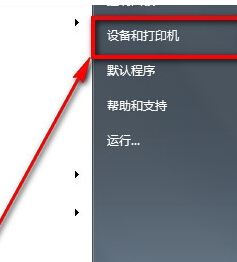
2.进入到该选项之后,咱们就可以在打开的窗口中看到游戏手柄图标了,咱们右键点击这个游戏手柄图标,然后选择“游戏控制器设置”。
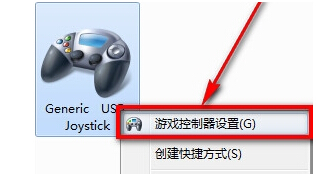
3.之后,咱们在“游戏控制器”设置界面点击右下角的“属性”按钮,然后在“测试”选项卡下我们就可以测试手柄各按钮是否正常工作了。例如咱们可以旋转和按下手柄中的左面方向舵和方向按键,观看“X轴/Y轴”上方的十字光标运动是否正常。
上一篇:如何在win7旗舰版电脑中创建一个“显示桌面”的快捷方式 下一篇:win7旗舰版电脑无法安装office2007,提示出现错误1713怎么办? 我要分享:QQ空间新浪微博腾讯微博人人网百度贴吧豆瓣网天涯社区更多以上就是win7旗舰版电脑中的游戏手柄如何设置,win7旗舰版电脑中的游戏手柄设置的方法教程,希望本文中能帮您解决问题。
我要分享:
相关教程
- ·Win7电脑游戏手柄如何设置? Win7电脑游戏手柄的设置方法
- ·win7设置游戏手柄的步骤 win7如何设置游戏手柄
- ·win7手柄设置在哪|win7设置手柄的方法
- ·怎么在win7旗舰版电脑中设置全程监控电脑? 在win7旗舰版电脑中设置全程监控电脑的方法
- ·怎么在win7旗舰版电脑中设置麦克风的音量大小? 在win7旗舰版电脑中设置麦克风的音量大小的方法。
- ·怎样手动设置win7旗舰版电脑的关机时间? 手动设置win7旗舰版电脑的关机时间的方法?
- ·win7系统电脑开机黑屏 Windows7开机黑屏怎么办
- ·win7系统无线网卡搜索不到无线网络 Win7电脑无线信号消失怎么办
- ·win7原版密钥 win7正版永久激活密钥激活步骤
- ·win7屏幕密码 Win7设置开机锁屏密码的方法
Win7系统教程推荐
- 1 win7原版密钥 win7正版永久激活密钥激活步骤
- 2 win7屏幕密码 Win7设置开机锁屏密码的方法
- 3 win7 文件共享设置 Win7如何局域网共享文件
- 4鼠标左键变右键右键无法使用window7怎么办 鼠标左键变右键解决方法
- 5win7电脑前置耳机没声音怎么设置 win7前面板耳机没声音处理方法
- 6win7如何建立共享文件 Win7如何共享文件到其他设备
- 7win7屏幕录制快捷键 Win7自带的屏幕录制功能怎么使用
- 8w7系统搜索不到蓝牙设备 电脑蓝牙搜索不到其他设备
- 9电脑桌面上没有我的电脑图标怎么办 win7桌面图标不见了怎么恢复
- 10win7怎么调出wifi连接 Win7连接WiFi失败怎么办
Win7系统热门教程
- 1 Windows 7旗舰版鼠标移到右下角没反应该怎么办?
- 2 Win7 EXE应用程序图标丢失解决办法
- 3 win7系统开机提示Windows没有启动成功怎么解决
- 4风林火山win7系统电脑主题服务无法自动启动怎么解决 风林火山win7系统电脑主题服务无法自动启动如何解决
- 5win7笔记本为什么漏电|win7笔记本漏电解决方法
- 6Win7旗舰版使用一段时间后屏幕变黑并提示不是正版解决方法有哪些 Win7旗舰版使用一段时间后屏幕变黑并提示不是正版如何解决
- 7win7电脑页面没有毛玻璃效果不变透明怎么解决? win7电脑页面没有毛玻璃效果不变透明怎么处理?
- 8win7怎么查电脑配置|win7如何查看硬件配置
- 9解决建设银行U盾在win7上的使用
- 10怎么查看windows 7安装时间,查看windows7安装时间的方法
最新Win7教程
- 1 win7系统电脑开机黑屏 Windows7开机黑屏怎么办
- 2 win7系统无线网卡搜索不到无线网络 Win7电脑无线信号消失怎么办
- 3 win7原版密钥 win7正版永久激活密钥激活步骤
- 4win7屏幕密码 Win7设置开机锁屏密码的方法
- 5win7怎么硬盘分区 win7系统下如何对硬盘进行分区划分
- 6win7 文件共享设置 Win7如何局域网共享文件
- 7鼠标左键变右键右键无法使用window7怎么办 鼠标左键变右键解决方法
- 8windows7加密绿色 Windows7如何取消加密文件的绿色图标显示
- 9windows7操作特点 Windows 7的特点有哪些
- 10win7桌面东西都没有了 桌面文件丢失了怎么办
